怎么实现虚拟机和主机之间的文件共享
更新:2018-10-21
在使用Windows 10工作时会遇到形形色色的问题,比如虚拟机需要与主机共享文件夹。那么如何进行设置呢?下面小编与你分享具体步骤和方法。
在使用Windows 10工作时会遇到形形色色的问题,比如虚拟机需要与主机共享文件夹。那么如何进行设置呢?下面小编与你分享具体步骤和方法。
工具/材料
Windows 10操作系统操作方法
-
01 启动Windows 10操作系统,如图所示。点击任务栏"开始"按钮,弹出开始菜单选择"VMware Workstation"项。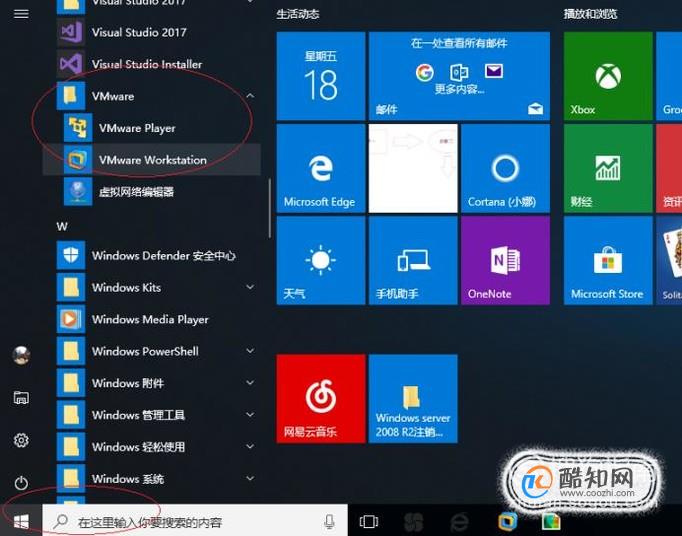
-
02 如图所示,唤出"VMware Workstation 10"程序窗口。右击"我的计算机→Windows Server 2008 R2 x64",弹出快捷菜单选择"设置"项。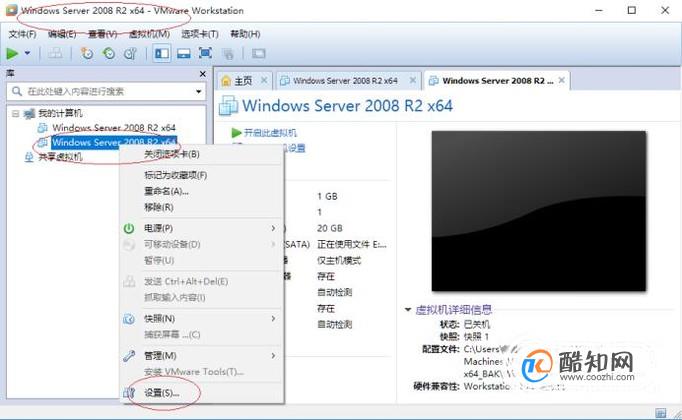
-
03 弹出"虚拟机设置"对话框,如图所示。选择"硬件→网络适配器",点击"网络连接→仅主机模式:与主机共享的专用网络"单选框。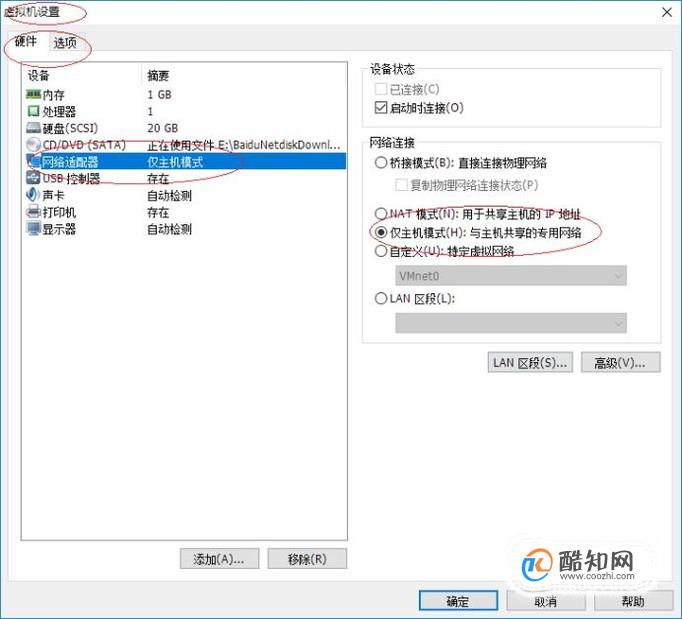
-
04 如图所示,选择"选项→共享文件夹"。点击"文件夹共享→总是启用"单选框,点击"文件夹→添加"按钮。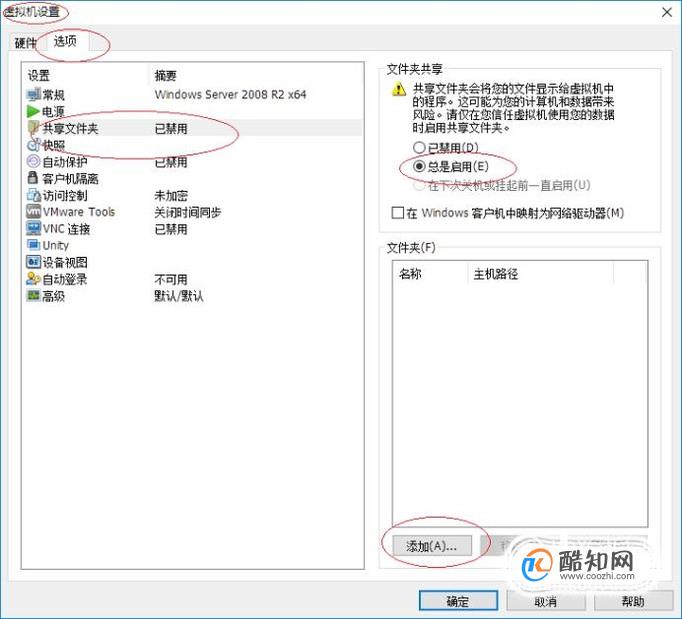
-
05 弹出"添加共享文件夹向导"对话框,如图所示。此向导用于向虚拟机添加共享文件夹,点击"下一步"按钮。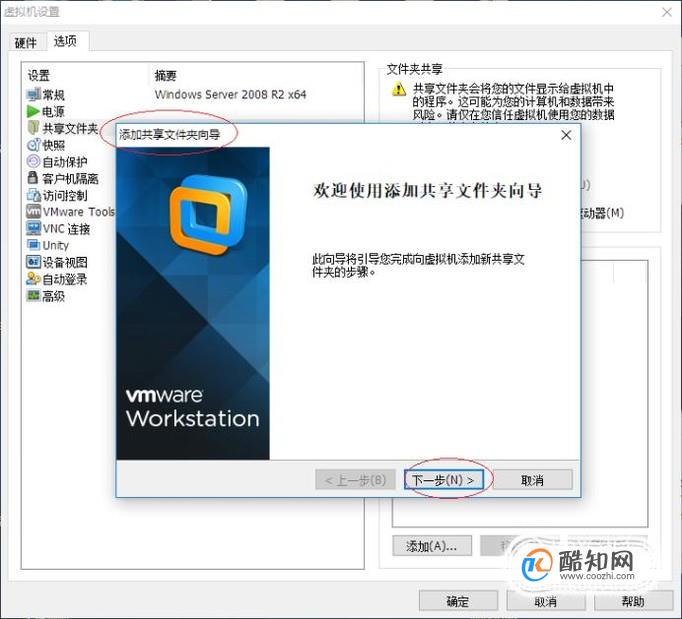
-
06 如图所示,唤出"命名共享文件夹"界面。点击"主机路径→浏览"按钮、设置共享文件夹路径,名称文本框输入共享文件夹名称。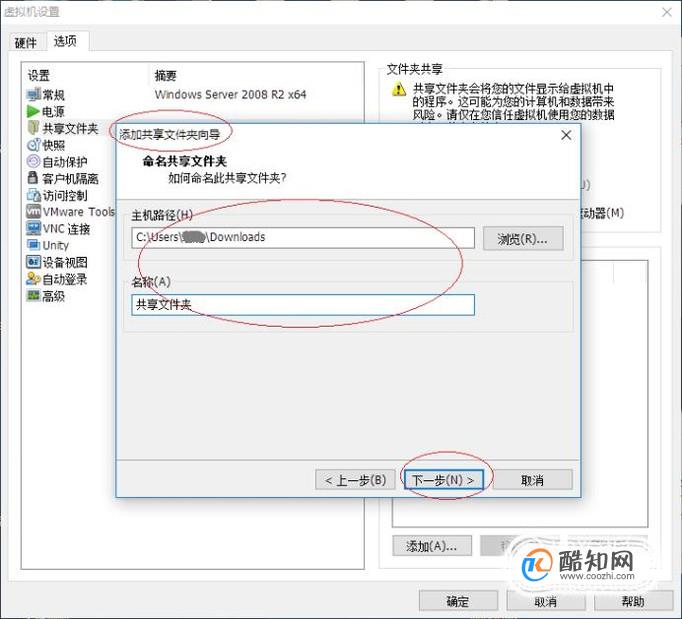
-
07 唤出"指定共享文件夹属性"界面,如图所示。勾选"其他属性→启用此共享"复选框,设置完成点击"完成"按钮。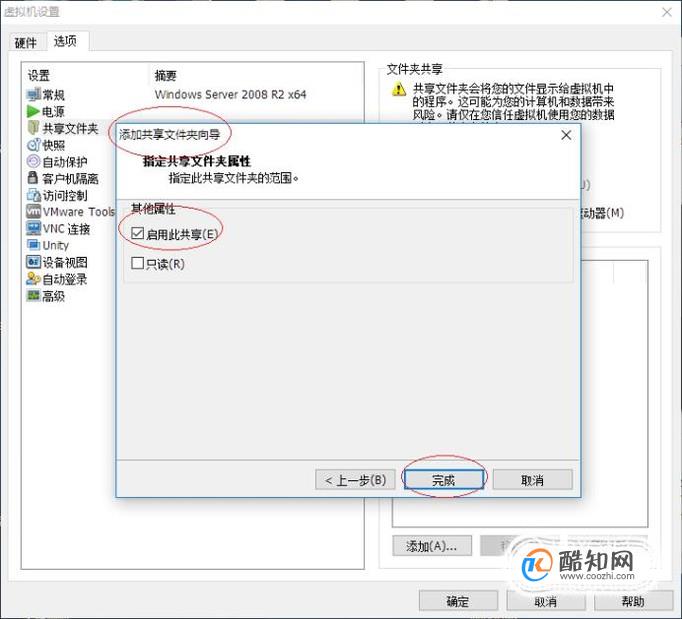
-
08 如图所示,完成虚拟机与主机共享文件夹的操作。本例到此结束,希望对大家能有所帮助。

excle表格如何自动添加序号
电脑
2018-11-02
Excel统计文字个数的函数公式
电脑
2018-11-02
internet保护模式禁用怎么开启
电脑
2018-11-02
excel电子表格日期超期怎么自动变色
电脑
2018-11-02
联想拯救者怎么关闭软件自动更新
电脑
2018-11-02
教大家win10怎么使用激活工具轻松激活系统
电脑
2018-11-02
Win10系统没有声音如何修复?
电脑
2018-11-02
怎么检测电脑屏幕的质量好坏
电脑
2018-11-02
用photoshop制作公章
电脑
2018-11-02
PS如何用画笔工具绘图
电脑
2018-11-02



